Nodejs的第一个页面
| 阿里云国内75折 回扣 微信号:monov8 |
| 阿里云国际,腾讯云国际,低至75折。AWS 93折 免费开户实名账号 代冲值 优惠多多 微信号:monov8 飞机:@monov6 |
nodejs安装后如何查看和安装其他工具
网上nodejs的文章已经很多,这里只是写下自己的小小心得,如果能帮到别人当然更好。
安装nodejs这里就不叙述了,直接上nodejs官网下载就好了,初学者建议直接下载安装版,无需自己去编译。nodejs安装版和安装其他软件一样,无门槛。
安装nodejs后启动node.js,会打开一个类似黑色的系统命令框,这里是直接输入js代码的命令框,因此在这里输入 node -v 会提示你没有 node 这个命令,如:
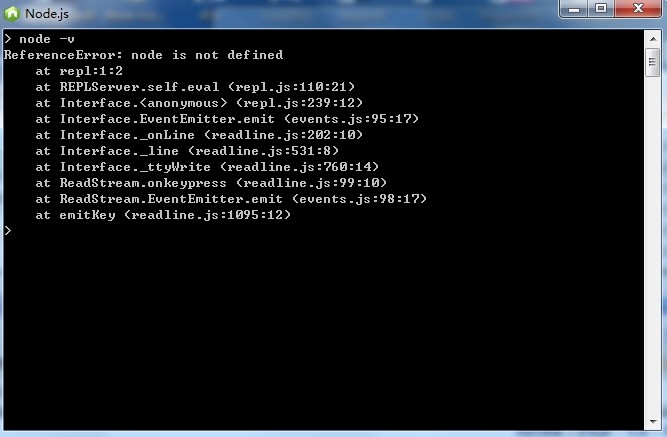
如果你想安装其他的包,如 express 等,就需要在开始菜单里面找到 Node.js command prompt 或者 直接运行 cmd 进入命令行。
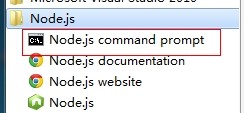
进入命令行后,输入 node -v 就可以看到你安装的 nodejs的版本了。输入 node -h 可以查看nodejs的帮助。
你还可以输入 npm -v 查看是否已经集成了 npm nodejs包管理器。
nodejs的第一个demo
先在你的电脑任意目录创建一个js文件(例如:server.js)
var http = require("http");
http.createServer(function(req,res){
res.writeHead(200,{"Content-Type":"text/html"});
res.write("<h1>Nodejs demo one</h1>");
res.end("<p>Hello World2</p>");
}).listen(3000);
console.log("Http server is listening at port 3000");
打开node命令行,先进入你所创建 server.js 文件的目录下,输入 node server.js 命令运行这个服务器文件。
然后你在浏览器输入: http://localhost:3000 回车,
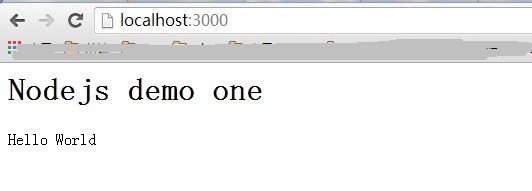
如果你看到上面这个页面,那么恭喜你,你的第一个demo已经成功执行了。
总结:自己在运行第一个代码是遇到的问题
1.将输入js代码的命令框和Node.js command prompt命令框没有区分开;
2.第一个js文件里的代码没检查就直接运行,导致报错了。
| 阿里云国内75折 回扣 微信号:monov8 |
| 阿里云国际,腾讯云国际,低至75折。AWS 93折 免费开户实名账号 代冲值 优惠多多 微信号:monov8 飞机:@monov6 |